Kalbant apie vaizdo konferencijas, galima rinktis iš kelių variantų. Pavyzdžiui, galite pasirinkti priartinimą, kuris taip pat leidžia įrašinėti susitikimus. Tačiau kai mieliau naudositės „Google Meet“, jums bus malonu žinoti, kad programoje taip pat galite įrašyti susitikimus.
Atminkite, kad „Google Meet“ susitikimą galite įrašyti tik tuo atveju, jei turite „G-Suite Enterprise“ narių. Be to, įrašus gali daryti tik tos pačios organizacijos naudotojai, „Meet“ naudojantys mokytojai ir „Google“ susitikimų organizatorius.
Kaip įrašyti „Google“ susitikimą
Norėdami įrašyti „Google Meet“ susitikimą, turėsite naudoti kompiuterį, nes to negalima padaryti „Android“ įrenginyje. Be to, įrašymo funkciją turi įjungti administratorius. Jei esate tikri, kad atitinkate įrašymo reikalavimus, bet nematote parinkties, susisiekite su administratoriumi. Nereikia administratoriaus, jei naudojate asmeninę paskyrą; viskas gerai, kol turite „G Suite Essentials“.
Kai būsite pasiruošę pradėti, galite prisijungti arba pradėti „Google Meet“ susitikimą. Spustelėkite taškus apačioje dešinėje ir pasirinkite parinktį Įrašyti susitikimą.
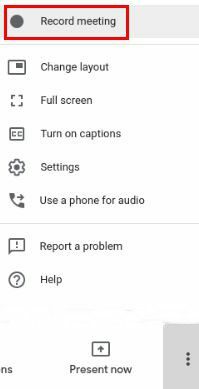
Galite pamatyti pranešimo laukelį, kuriame prašoma sutikimo. Jei jį matote, spustelėkite parinktį Priimti, kad pradėtumėte įrašinėti susitikimą. Kai reikia sustabdyti įrašymą, pakartokite tuos pačius veiksmus spustelėdami taškus apačioje dešinėje ir pamatysite parinktį sustabdyti įrašymą.
Laikas, per kurį „Google Meet“ bus paruoštas failas, priklausys nuo įrašymo trukmės. Tu turėtum rasti savo įrašą „Google“ diske, kai jis pasiekiamas, nes įrašinėjate tik jūs. Dalyviai gaus pranešimą, kad pradėjote arba baigėte įrašymą. Taip pat žinosite, kad susitikimas įrašomas, nes ekrane bus REC piktograma.
Geriausi rezultatai
Jei norite, kad „Google Meet“ susitikimas atrodytų kuo geriau, įsitikinkite, kad siuntimo raiška visiems yra maksimali. Geriausia, ką gausite, yra 720p. Norėdami sutaupyti kuo daugiau pralaidumo, galite reguliuoti gavimo skiriamąją gebą mažesne sparta. Norėdami tai padaryti, turėsite spustelėti taškus apačioje dešinėje, tada spustelėkite Nustatymai > Vaizdo įrašas.
Visų nutildymas prieš pradedant pristatymą taip pat gali užkirsti kelią nepageidaujamam triukšmui. Jei jums reikia bendrinti susitikimą, jums bus naudinga nuoroda į gautuosius, taip pat nuoroda bus pridėta prie Kalendoriaus įvykio. Nesijaudinkite, jei kas nors susitikimo metu įjungs tiesioginius subtitrus nebus įrašytas. Žiūrėdami įrašą nematysite tiesioginių subtitrų.
Išvada
Visada yra priežastis įrašyti „Google meet“ susitikimą. Galbūt žinote, kad keli dalyviai negali atvykti, bet turite žinoti, kas buvo pristatyta susitikime. Ją įrašydami jie gali atsipalaiduoti, žinodami, kad nepraleis nė vieno žodžio. Ar dažnai įrašote savo „Google“ susitikimus? Praneškite man toliau pateiktuose komentaruose ir nepamirškite pasidalinti straipsniu su kitais socialinėje žiniasklaidoje.